Win8.1系统最为新的系统, 增加了很多新的功能, 如何才能更好地利用这些功能, 需要我们对其进行学习和利用 。 启动远程桌面功能并不是一件难的事情, 只是因为远程桌面涉及到接收和输出两个方面, 所以需要对其分开操作 。
启动Win8.1远程桌面的具体操作步骤:
1、在“设置”中找到“电脑信息”并打开, 我们会在界面的左侧看到“远程设置”选项, 点击它我们就来到了系统属性窗口的“远程”标签 。

文章插图
2、在下方的“远程桌面”中选择“允许远程连接到此计算机”, 为了保证安全, 我们建议大家把下面的“仅允许运行使用网络级别验证的远程桌面的计算机连接”也勾上 。 当然如果想要更加安全, 可以点击“选择用户”来指定有哪些用户可以连接到自己的电脑 。

文章插图
3、远程桌面开启之后, 我们还需要把自己的IP地址给到对方, 他才能远程连接过来 。 使用“Windows键+X”的组合键打开菜单, 选择“命令提示符”, 然后输入ipconfig再回车, 这样就能得到你的IP地址了 。
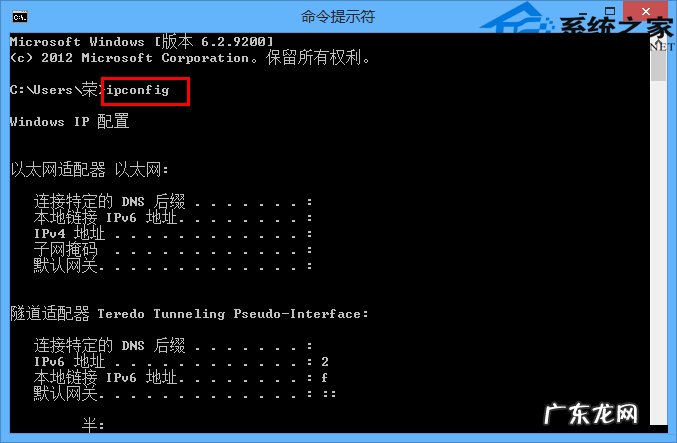
文章插图
4、接下来我们再看看如何远程连接到别人的电脑, 前提是别人给了我们他的IP地址 。 仍然使用“Windows键+X”的组合键打开菜单, 选择“运行”, 然后输入mstsc, 打开“远程桌面连接” 。 这时候输入对方给你的IP地址和账号密码就可以了 。
【RD远程桌面 启动Win8.1远程桌面不得不知的方案】
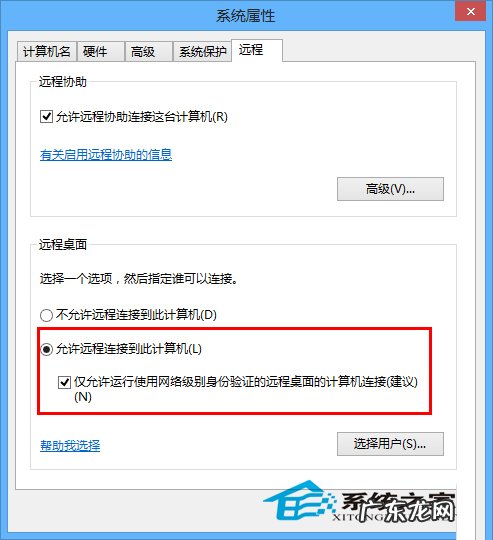
文章插图
以上经过图文的详细解析, 相信大家都知道如何在Win8.1系统启动远程桌面了, Win8.1系统是较新的系统, 需要我们充分去学习挖掘其系统的优点并充分利用, 希望对大家有所帮助 。
特别声明:本站内容均来自网友提供或互联网,仅供参考,请勿用于商业和其他非法用途。如果侵犯了您的权益请与我们联系,我们将在24小时内删除。
